SAP ASE (Sybase)
El conector de Sybase te permite realizar operaciones de inserción, eliminación, actualización y lectura en Sybase.
Antes de comenzar
Antes de usar el conector de Sybase, realiza las siguientes tareas:
- En tu proyecto de Google Cloud, haz lo siguiente:
- Asegúrate de que la conectividad de red esté configurada. Para obtener información sobre los patrones de red, consulta Conectividad de red.
- Otorga el rol de IAM roles/connectors.admin al usuario que configura el conector.
- Otorga los siguientes roles de IAM a la cuenta de servicio que deseas usar para el conector:
roles/secretmanager.viewerroles/secretmanager.secretAccessor
Una cuenta de servicio es un tipo de Cuenta de Google especial que representa a un usuario no humano que debe autenticarse y tener autorización para acceder a los datos de las APIs de Google. Si no tienes una cuenta de servicio, debes crear una. El conector y la cuenta de servicio deben pertenecer al mismo proyecto. Para obtener más información, consulta Crea una cuenta de servicio.
- Habilita los siguientes servicios:
secretmanager.googleapis.com(API de Secret Manager)connectors.googleapis.com(API de conectores)
Para comprender cómo habilitar servicios, consulta Habilita servicios.
Si estos servicios o permisos no se habilitaron antes para tu proyecto, se te solicitará que los habilites cuando configures el conector.
Configura el conector
Una conexión es específica de una fuente de datos. Significa que, si tienes muchas fuentes de datos, debes crear una conexión independiente para cada fuente. Para crear una conexión, haz lo siguiente:
- En la consola de Cloud, ve a la página Conectores de Integration > Conexiones y, luego, selecciona o crea un proyecto de Google Cloud.
- Haz clic en + Crear nuevo para abrir la página Crear conexión.
- En la sección Ubicación, elige la ubicación para la conexión.
- Región: selecciona una ubicación de la lista desplegable.
Entre las regiones admitidas para los conectores, se incluyen las siguientes:
Para obtener la lista de todas las regiones compatibles, consulta Ubicaciones.
- Haz clic en Siguiente.
- Región: selecciona una ubicación de la lista desplegable.
- En la sección Detalles de la conexión, completa lo siguiente:
- Conector: Selecciona Sybase en la lista desplegable de conectores disponibles.
- Versión del conector: selecciona la versión del conector de la lista desplegable de versiones disponibles.
- En el campo Nombre de la conexión, ingresa un nombre para la instancia de conexión.
Los nombres de las conexiones deben cumplir con los siguientes criterios:
- Los nombres de las conexiones pueden usar letras, números o guiones.
- Las letras deben estar en minúsculas.
- Los nombres de las conexiones deben comenzar con una letra y terminar con una letra o un número.
- Los nombres de las conexiones no pueden superar los 49 caracteres.
- De manera opcional, ingresa una Descripción para la instancia de conexión.
- Cuenta de servicio: Selecciona una cuenta de servicio que tenga los roles necesarios.
- De manera opcional, configura los parámetros de nodo de conexión:
- Cantidad mínima de nodos: Ingresa la cantidad mínima de nodos de conexión.
- Cantidad máxima de nodos: Ingresa la cantidad máxima de nodos de conexión.
Un nodo es una unidad (o réplica) de una conexión que procesa transacciones. Se requieren más nodos para procesar más transacciones para una conexión y, del mismo modo, se requieren menos para procesar menos transacciones. Para comprender cómo los nodos afectan el precio del conector, consulta Precios de nodos de conexión. Si no ingresas ningún valor, se establecen de forma predeterminada los nodos mínimos en 2 (para una mejor disponibilidad) y los nodos máximos se establecen en 50.
- Base de datos: El nombre de la base de datos de Sybase.
- De forma opcional, haz clic en + Agregar etiqueta para agregar una etiqueta a la conexión en forma de un par clave-valor.
- Haz clic en Siguiente.
- En la sección Destinos, ingresa los detalles del host remoto (sistema de backend) al que deseas conectarte.
- Tipo de destino: Puedes especificar los detalles del destino como una dirección de host o un adjunto de servicio. Selecciona cualquiera de los siguientes tipos de destino:
- Dirección de host: Si deseas especificar el nombre de host o la dirección IP del destino.
- Adjunto de servicio: Si deseas especificar el extremo privado para tus direcciones IP internas. El adjunto de servicio te permite ocultar tus direcciones IP internas de la red externa. Puedes crear un adjunto de servicio en Google Cloud con la función de Private Service Connect. Para obtener información sobre cómo configurar Private Service Connect, consulta Publica servicios administrados.
Según la selección del tipo de destino, ingresa la dirección del host o el nombre del adjunto del servicio.
Para ingresar destinos adicionales, haz clic en +Agregar destino.
- Haz clic en Siguiente.
- Tipo de destino: Puedes especificar los detalles del destino como una dirección de host o un adjunto de servicio. Selecciona cualquiera de los siguientes tipos de destino:
-
En la sección Autenticación, ingresa los detalles de autenticación.
- Selecciona un Tipo de autenticación y, luego, ingresa los detalles relevantes.
La conexión de Sybase admite los siguientes tipos de autenticación:
- Nombre de usuario y contraseña
- Haz clic en Siguiente.
Para comprender cómo configurar estos tipos de autenticación, consulta Configura la autenticación.
- Selecciona un Tipo de autenticación y, luego, ingresa los detalles relevantes.
- Revisa: Revisa tus detalles de conexión y autenticación.
- Haz clic en Crear.
Configura la autenticación
Ingresa los detalles según la autenticación que desees usar.
-
Nombre de usuario y contraseña
- Nombre de usuario: Cuenta de usuario de Sybase que se usa para la autenticación.
- Contraseña: El Secret de Secret Manager que contiene la contraseña que se usa para autenticar al usuario.
- Versión del secreto: Es la versión del secreto que contiene la contraseña.
Muestras de configuración de conexión
En esta sección, se enumeran los valores de muestra para los distintos campos que configuras cuando creas una conexión de SAP ASE.
Tipo de conexión con nombre de usuario y contraseña
En la siguiente tabla, se enumeran las propiedades de conexión que debes especificar para crear una conexión con nombre de usuario y contraseña:| Nombre del campo | Detalles |
|---|---|
| Ubicación | europe-west1 |
| Conector | SAP ASE |
| Versión del conector | 1 |
| Nombre de la conexión | google-cloud-SAP ASE-soap-conn |
| Habilita Cloud Logging | Sí |
| Cuenta de servicio | SERVICE_ACCOUNT_NAME@PROJECT_ID.iam.gserviceaccount.com |
| Base de datos | Alex |
| Nivel de verbosidad | 5 |
| Cantidad mínima de nodos | 2 |
| Cantidad máxima de nodos | 50 |
| Dirección del host | 198.51.100.0 |
| Autenticación | Contraseña de usuario |
| Nombre de usuario | NOMBRE DE USUARIO |
| Contraseña | CONTRASEÑA |
| Versión del Secret | 1 |
Para obtener información sobre la autenticación de usuarios de LDAP, consulta Autenticación de usuarios de LDAP.
SSL connectiontype
En la siguiente tabla, se enumeran las propiedades de conexión que debes especificar para crear una conexión SSL:| Nombre del campo | Detalles |
|---|---|
| Ubicación | us-central1 |
| Conector | Sybase |
| Versión del conector | 1 |
| Nombre de la conexión | google-cloud-sybase-ssl-conn |
| Habilita Cloud Logging | Sí |
| Cuenta de servicio | SERVICE_ACCOUNT_NAME@PROJECT_ID.iam.gserviceaccount.com |
| Base de datos | Alex |
| Cantidad mínima de nodos | 2 |
| Cantidad máxima de nodos | 50 |
| Almacén de confianza | Privado |
| Almacén de confianza personalizado | ALMACÉN DE CONFIANZA PERSONALIZADO |
| Versión del Secret | 2 |
| Certificado de cliente | CLIENT_CERTIFICATE |
| Versión del Secret | 7 |
| Clave privada del cliente | CLAVE PRIVADA DEL CLIENTE |
| Versión del Secret | 4 |
| Frase de contraseña de la clave privada del cliente | FRASE DE CONTRASEÑA DE LA CLAVE PRIVADA DEL CLIENTE |
| Versión del Secret | 1 |
| Dirección del host | 198.51.100.0 |
| Puerto | PORT |
| Autenticación | CONTRASEÑA DE USUARIO |
| Nombre de usuario | NOMBRE DE USUARIO |
| Contraseña | CONTRASEÑA |
| Versión del Secret | 1 |
Para obtener información sobre cómo habilitar SSL, consulta Cómo habilitar SSL.
Entidades, operaciones y acciones
Todos los Integration Connectors proporcionan una capa de abstracción para los objetos de la aplicación conectada. Solo puedes acceder a los objetos de una aplicación a través de esta abstracción. La abstracción se expone como entidades, operaciones y acciones.
- Entidades: Una entidad puede considerarse como un objeto o una colección de propiedades en la aplicación o servicio conectados. La definición de una entidad difiere de conector a conector. Por ejemplo, en un conector de bases de datos, las tablas son las entidades; en un conector de servidor de archivos, las carpetas son las entidades; en un conector de sistema de mensajería, las colas son las entidades.
Sin embargo, es posible que un conector no admita o tenga ninguna entidad, en cuyo caso la lista
Entitiesestará vacía. - Operaciones: Una operación es la actividad que puedes realizar en una entidad. Puedes realizar cualquiera de las siguientes operaciones en una entidad:
Cuando se selecciona una entidad de la lista disponible, se genera una lista de operaciones disponibles para esa entidad. Para obtener una descripción detallada de las operaciones, consulta las operaciones de entidades de la tarea de conectores. Sin embargo, si un conector no admite ninguna de las operaciones de entidad, esas operaciones no admitidas no se incluirán en la lista
Operations. - Acción: Una acción es una función de primera clase que está disponible para la integración mediante la interfaz de Conectores. Una acción te permite realizar cambios en una entidad o entidades y variar de un conector a otro. Por lo general, una acción tendrá algunos parámetros de entrada y un parámetro de salida. Sin embargo, es posible que un conector no admita ninguna acción, en cuyo caso la lista
Actionsestará vacía.
Limitaciones del sistema
El conector de Sybase puede procesar 2 transacciones por segundo, por nodo, y limita cualquier transacción que supere este límite. De forma predeterminada, Integration Connectors asigna 2 nodos (para una mejor disponibilidad) a una conexión.
Para obtener información sobre los límites aplicables a Integration Connectors, consulta Límites.
Acción ExecuteCustomQuery
Esta acción te permite ejecutar una consulta personalizada.
Para crear una consulta personalizada, sigue estos pasos:
- Sigue las instrucciones detalladas para agregar una tarea de conectores.
- Cuando configures la tarea del conector, en el tipo de acción que deseas realizar, selecciona Acciones.
- En la lista Acción, selecciona Ejecutar consulta personalizada y, luego, haz clic en Listo.
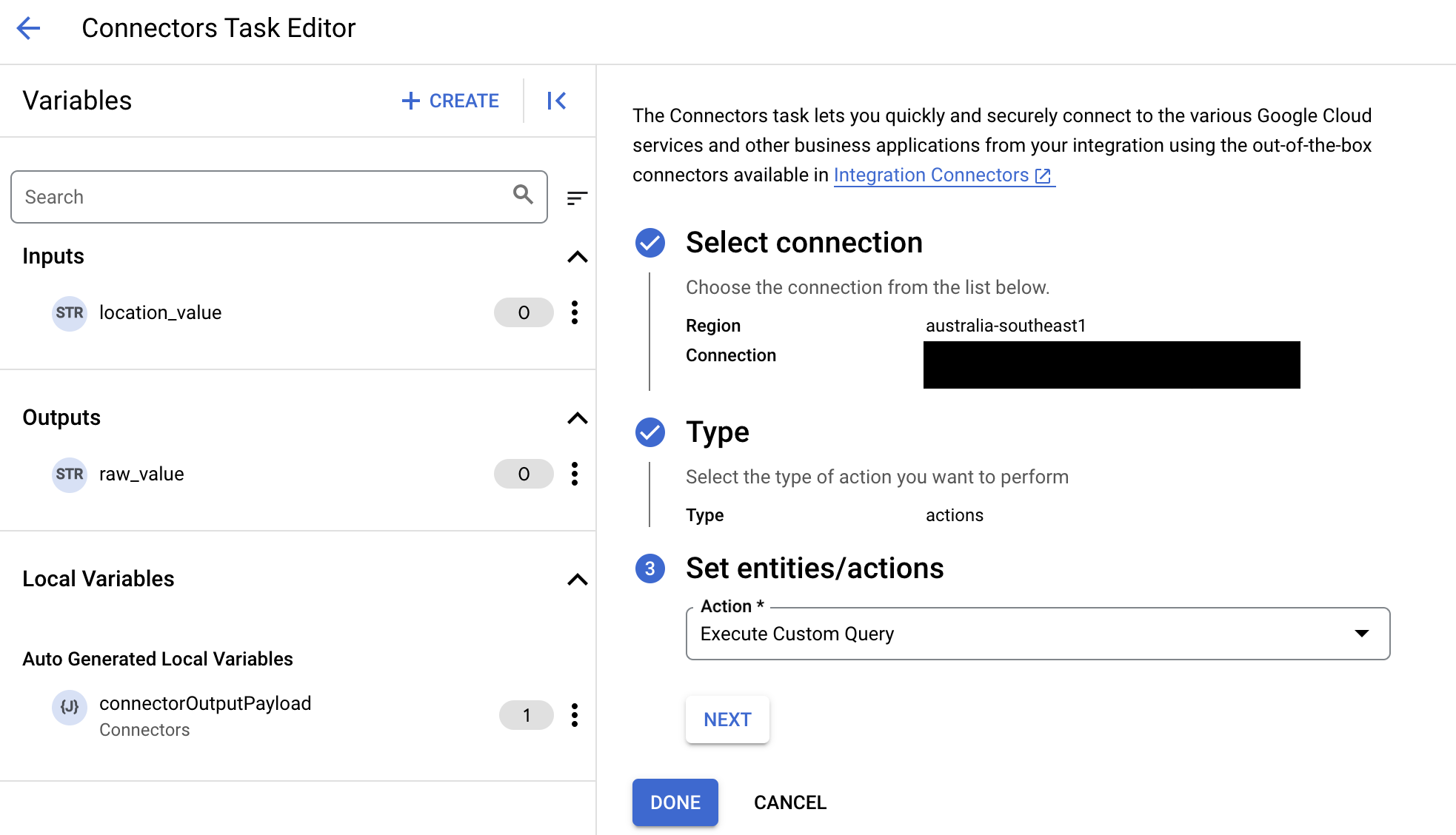
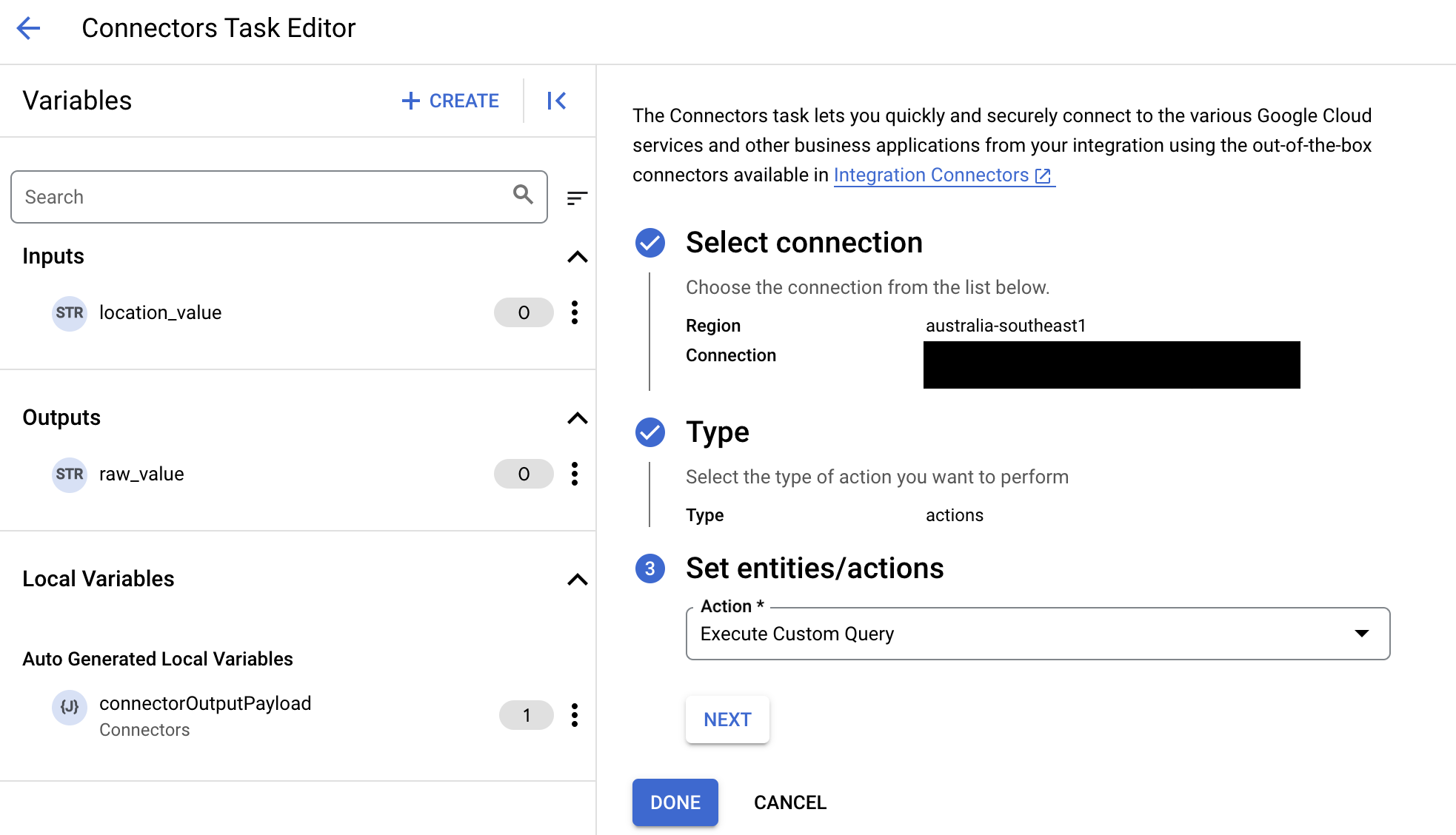
- Expande la sección Task input y, luego, haz lo siguiente:
- En el campo Tiempo de espera después de, ingresa la cantidad de segundos que se debe esperar hasta que se ejecute la consulta.
El valor predeterminado es
180segundos. - En el campo Cantidad máxima de filas, ingresa la cantidad máxima de filas que se devolverán de la base de datos.
Valor predeterminado:
25. - Para actualizar la consulta personalizada, haz clic en Editar secuencia de comandos personalizada. Se abrirá el diálogo Editor de secuencias de comandos.
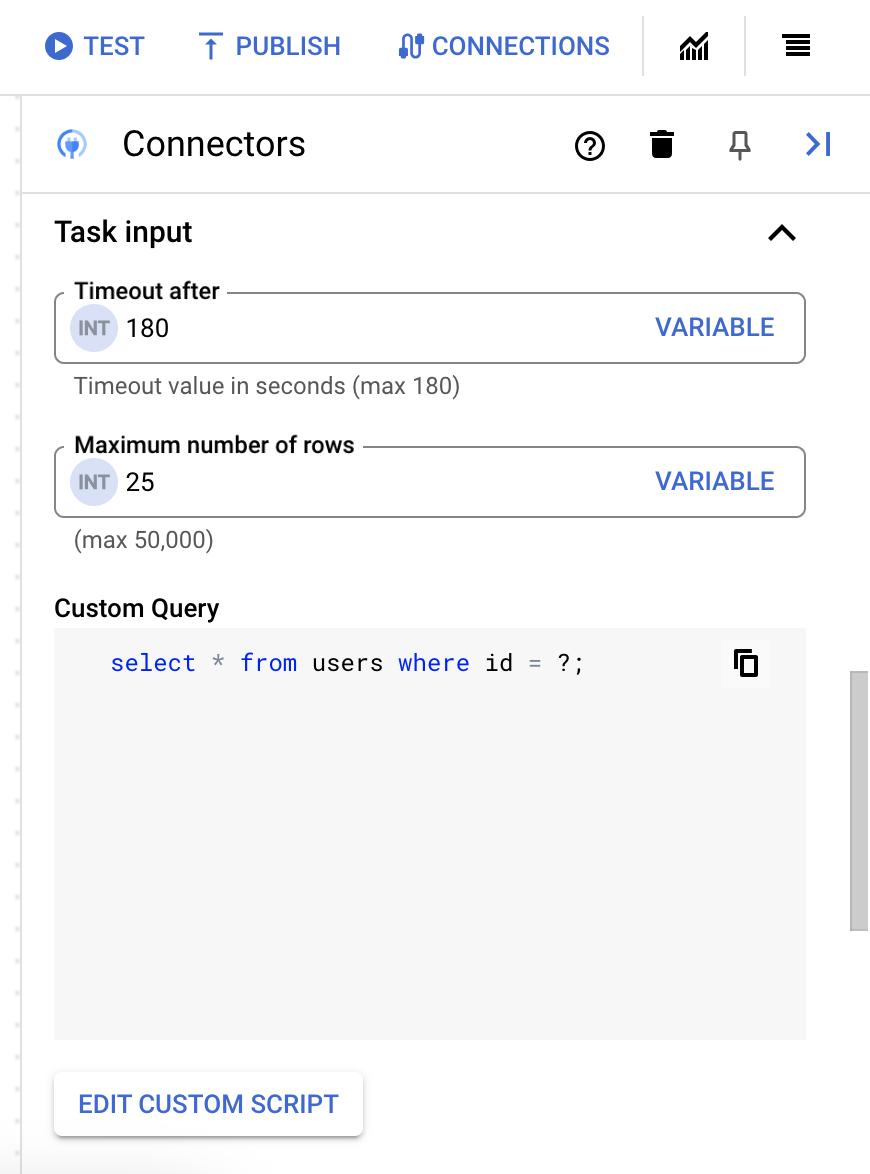
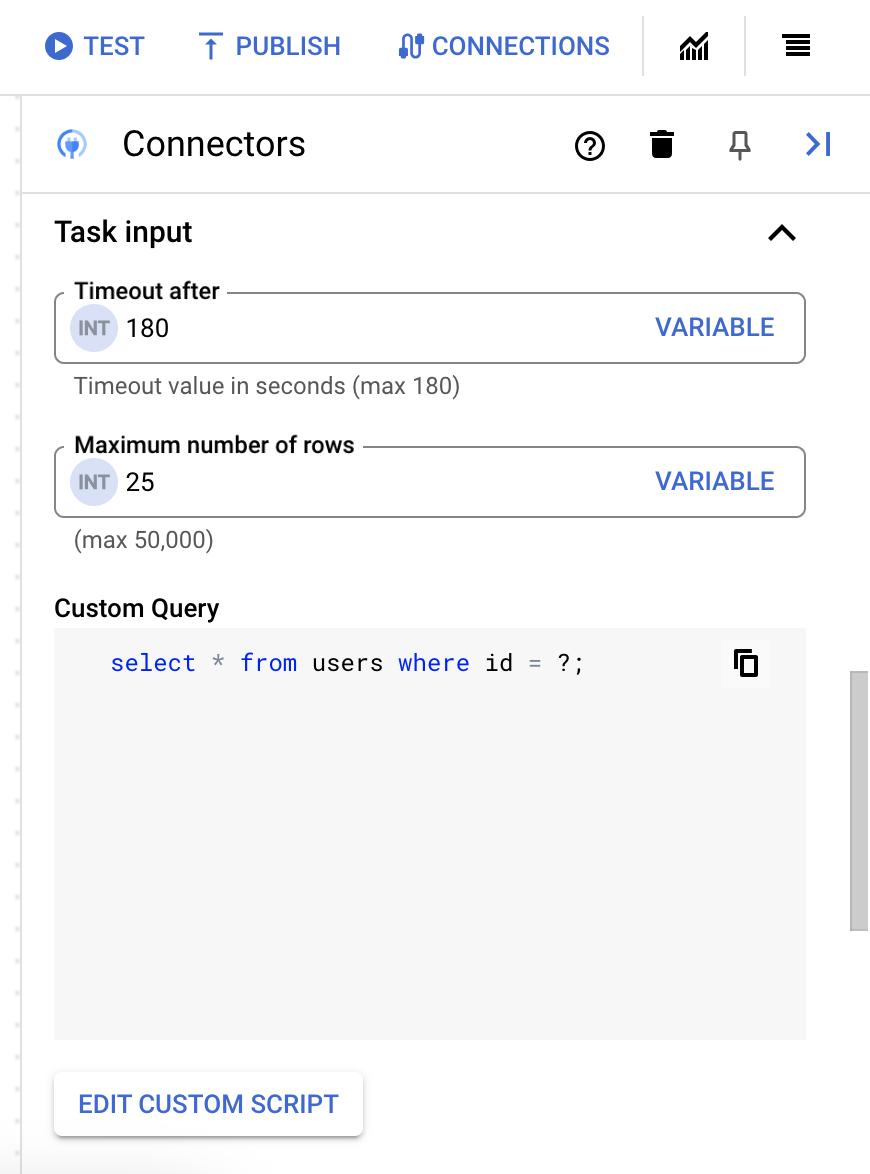
- En el diálogo Editor de secuencias de comandos, ingresa la consulta en SQL y haz clic en Guardar.
Puedes usar un signo de interrogación (?) en una instrucción de SQL para representar un solo parámetro que se debe especificar en la lista de parámetros de la consulta. Por ejemplo, la siguiente consulta en SQL selecciona todas las filas de la tabla
Employeesque coinciden con los valores especificados para la columnaLastName:SELECT * FROM Employees where LastName=?
- Si usaste signos de interrogación en tu consulta en SQL, debes agregar el parámetro haciendo clic en + Agregar nombre de parámetro para cada signo de interrogación. Mientras se ejecuta la integración, estos parámetros reemplazan los signos de interrogación (?) en la consulta en SQL de forma secuencial. Por ejemplo, si agregaste tres signos de interrogación (?), debes agregar tres parámetros en orden de secuencia.
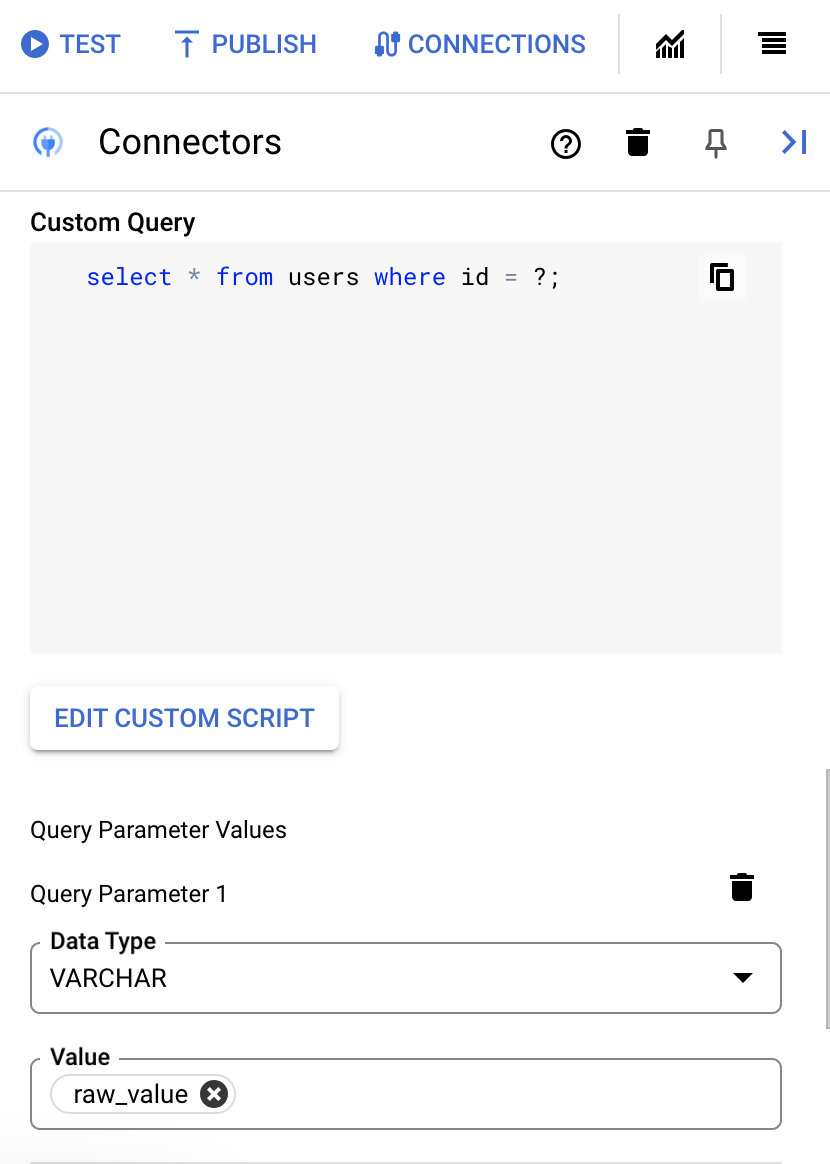
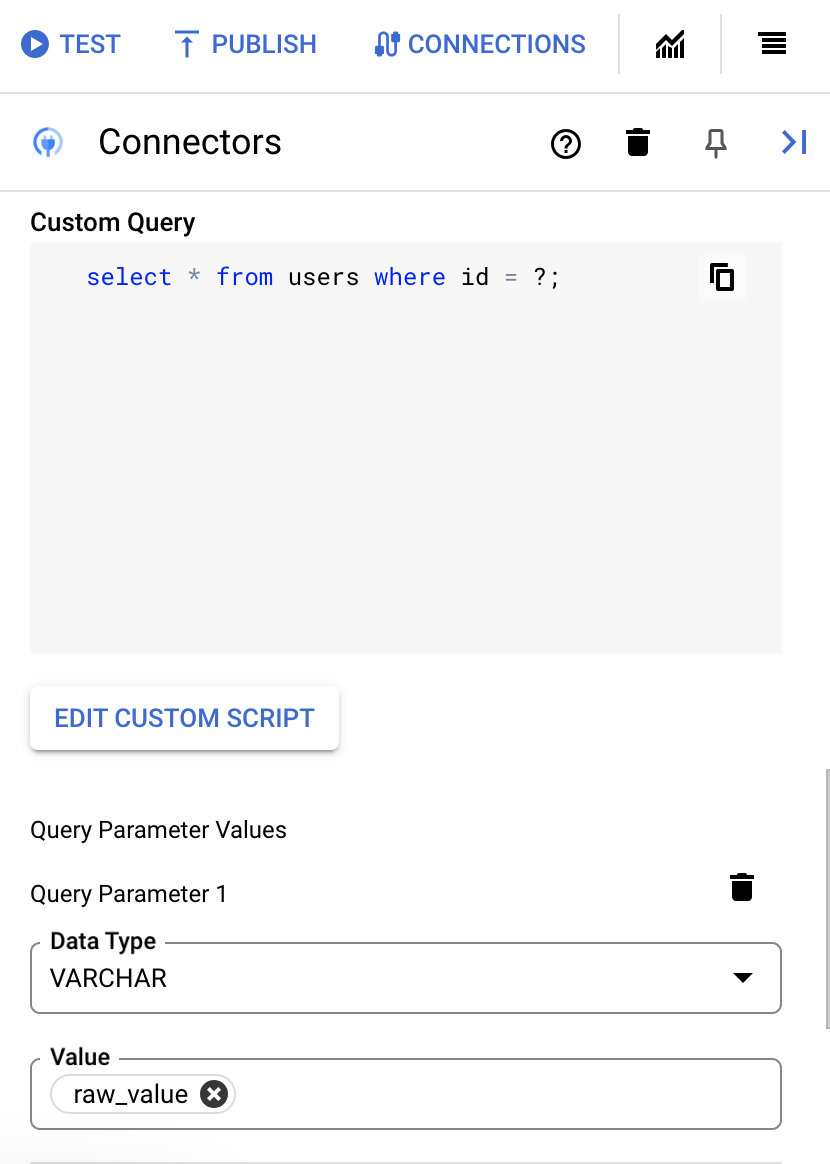
Para agregar parámetros de búsqueda, haz lo siguiente:
- En la lista Tipo, selecciona el tipo de datos del parámetro.
- En el campo Valor, ingresa el valor del parámetro.
- Para agregar varios parámetros, haz clic en + Agregar parámetro de consulta.
La acción Ejecutar consulta personalizada no admite variables de array.
- En el campo Tiempo de espera después de, ingresa la cantidad de segundos que se debe esperar hasta que se ejecute la consulta.
Si la ejecución se realiza correctamente, esta acción devuelve el estado 200 (OK) con un cuerpo de respuesta que incluye los resultados de la consulta.
Ejemplos de acciones
En esta sección, se describe cómo realizar algunas de las acciones en este conector.
Ejemplo: Crea una tabla
- En el cuadro de diálogo
Configure Connector, seleccionaRegion, Connection and Actions. - Selecciona la acción
Execute Custom Queryy, luego, haz clic en Listo. - En la sección Entrada de tarea de Conector, haz clic en
Edit Custom Scripty, luego, ingresa un valor similar al siguiente en el campoCustom Query:CREATE TABLE customqueries98( ID INT , NAME VARCHAR (20), AGE INT, City CHAR (25) , SALARY DECIMAL (18, 2) );
En este ejemplo, se muestra cómo ejecutar una consulta personalizada para crear una tabla nueva.
Si la acción se realiza correctamente, el parámetro de respuesta connectorOutputPayload de la tarea Execute Custom Query devuelve una carga útil en blanco.
Ejemplo: Cómo alterar una tabla
- En el cuadro de diálogo
Configure Connector, seleccionaRegion, Connection and Actions. - Selecciona la acción
Execute Custom Queryy, luego, haz clic en Listo. - En la sección Entrada de tarea de Conector, haz clic en
Edit Custom Scripty, luego, ingresa un valor similar al siguiente en el campoCustom Query:ALTER TABLE customqueries98 ADD CONSTRAINT ID PRIMARY KEY (ID)
En este ejemplo, se muestra cómo ejecutar una consulta personalizada para modificar una tabla.
Si la acción se realiza correctamente, el parámetro connectorOutputPayload de respuesta de la tarea Execute Custom Query devuelve una carga útil en blanco.
Ejemplo: Trunca una tabla
- En el cuadro de diálogo
Configure Connector, seleccionaRegion, Connection and Actions. - Selecciona la acción
Execute Custom Queryy, luego, haz clic en Listo. - En la sección Entrada de tarea de Conector, haz clic en
Edit Custom Scripty, luego, ingresa un valor similar al siguiente en el campoCustom Query:TRUNCATE TABLE customqueries99
En este ejemplo, se muestra cómo ejecutar una consulta personalizada para truncar una tabla.
Si la acción se realiza correctamente, el parámetro de respuesta connectorOutputPayload de la tarea Execute Custom Query devuelve una carga útil en blanco.
Ejemplo: Descarta una tabla
- En el cuadro de diálogo
Configure Connector, seleccionaRegion, Connection and Actions. - Selecciona la acción
Execute Custom Queryy, luego, haz clic en Listo. - En la sección Entrada de tarea de Conector, haz clic en
Edit Custom Scripty, luego, ingresa un valor similar al siguiente en el campoCustom Query:DROP TABLE customqueries99
En este ejemplo, se muestra la opción Ejecutar consulta personalizada para descartar una tabla.
Si la acción se realiza correctamente, el parámetro de respuesta connectorOutputPayload de la tarea Execute Custom Query devuelve una carga útil en blanco.
Ejemplo: Validar SUM
- En el cuadro de diálogo
Configure Connector, seleccionaRegion, Connection and Actions. - Selecciona la acción
Execute Custom Queryy, luego, haz clic en Listo. - En la sección Entrada de tarea de Conector, haz clic en
Edit Custom Scripty, luego, ingresa un valor similar al siguiente en el campoCustom Query:SELECT SUM(SALARY) as Total FROM EMPLOYEES
En este ejemplo, se muestra la opción Ejecutar consulta personalizada para validar la función SUM de la función de agregación.
Si la acción se realiza correctamente, el parámetro connectorOutputPayload de la respuesta de la tarea Execute Custom Query tendrá un valor similar al siguiente:
[{ "Total": 7500.0 }]
Ejemplo: Valida el AVG
- En el cuadro de diálogo
Configure Connector, seleccionaRegion, Connection and Actions. - Selecciona la acción
Execute Custom Queryy, luego, haz clic en Listo. - En la sección Entrada de tarea de Conector, haz clic en
Edit Custom Scripty, luego, ingresa un valor similar al siguiente en el campoCustom Query:SELECT AVG(SALARY) as Average FROM EMPLOYEES
En este ejemplo, se muestra la opción Ejecutar consulta personalizada para validar el promedio de la función de agregación.
Si la acción se realiza correctamente, el parámetro connectorOutputPayload de la respuesta de la tarea Execute Custom Query tendrá un valor similar al siguiente:
[{ "Average": 7500.0 }]
Ejemplo: Valida MAX
- En el cuadro de diálogo
Configure Connector, seleccionaRegion, Connection and Actions. - Selecciona la acción
Execute Custom Queryy, luego, haz clic en Listo. - En la sección Entrada de tarea de Conector, haz clic en
Edit Custom Scripty, luego, ingresa un valor similar al siguiente en el campoCustom Query:SELECT MAX(SALARY) as Max_Salary FROM EMPLOYEES
En este ejemplo, se muestra la opción Ejecutar consulta personalizada para validar el MAX de la función de agregación.
Si la acción se realiza correctamente, el parámetro connectorOutputPayload de la respuesta de la tarea Execute Custom Query tendrá un valor similar al siguiente:
[{ "Max_Salary": 7500.0 }]
Ejemplo: Valida el MIN
- En el cuadro de diálogo
Configure Connector, seleccionaRegion, Connection and Actions. - Selecciona la acción
Execute Custom Queryy, luego, haz clic en Listo. - En la sección Entrada de tarea de Conector, haz clic en
Edit Custom Scripty, luego, ingresa un valor similar al siguiente en el campoCustom Query:SELECT MIN(SALARY) as Min_Salary FROM EMPLOYEES
En este ejemplo, se muestra la opción Ejecutar consulta personalizada para validar el MIN de la función de agregación.
Si la acción se realiza correctamente, el parámetro connectorOutputPayload de la respuesta de la tarea Execute Custom Query tendrá un valor similar al siguiente:
[{ "Min_Salary": 7500.0 }]
Ejemplo: Validar COUNT
- En el cuadro de diálogo
Configure Connector, seleccionaRegion, Connection and Actions. - Selecciona la acción
Execute Custom Queryy, luego, haz clic en Listo. - En la sección Entrada de tarea de Conector, haz clic en
Edit Custom Scripty, luego, ingresa un valor similar al siguiente en el campoCustom Query:select count(*) from EMPLOYEES
En este ejemplo, se muestra la opción Ejecutar consulta personalizada para validar la función de recuento de la función de agregación.
Si la acción se realiza correctamente, el parámetro connectorOutputPayload de la respuesta de la tarea Execute Custom Query tendrá un valor similar al siguiente:
[{ "": 1.0 }]
Ejemplo: Usa Join y GroupBy
- En el cuadro de diálogo
Configure Connector, seleccionaRegion, Connection and Actions. - Selecciona la acción
Execute Custom Queryy, luego, haz clic en Listo. - En la sección Entrada de tarea de Conector, haz clic en
Edit Custom Scripty, luego, ingresa un valor similar al siguiente en el campoCustom Query:SELECT SmallMoney.amount, Sum(Testsybase.clone) AS Total FROM Testsybase INNER JOIN SmallMoney ON Testsybase.id = SmallMoney.id GROUP BY SmallMoney.amount;
En este ejemplo, se muestra cómo ejecutar una consulta personalizada con Join y GroupBy.
Si la acción se realiza correctamente, el parámetro connectorOutputPayload de la respuesta de la tarea Execute Custom Query tendrá un valor similar al siguiente:
[{ "amount": 1122.56, "Total": 14.0 }, { "amount": 123.4567, "Total": 11.0 }, { "amount": 1123.45, "Total": 13.0 }]
Ejemplo: Usa parámetros de unión y de consulta
- En el cuadro de diálogo
Configure Connector, seleccionaRegion, Connection and Actions. - Selecciona la acción
Execute Custom Queryy, luego, haz clic en Listo. - En la sección Entrada de tarea de Conector, haz clic en
Edit Custom Scripty, luego, ingresa un valor similar al siguiente en el campoCustom Query:SELECT e.payload,e.rest,ed.id FROM Testsybase e, Smallmoney ed where e.id=ed.id and ed.id=?
En este ejemplo, se muestra cómo ejecutar una consulta personalizada con parámetros de unión y consulta.
Si la acción se realiza correctamente, el parámetro connectorOutputPayload de la respuesta de la tarea Execute Custom Query tendrá un valor similar al siguiente:
[{ "payload": 5678.9, "rest": 13.6666, "id": 2.0 }]
Ejemplo: Usa GroupBy, Having y Count
- En el cuadro de diálogo
Configure Connector, seleccionaRegion, Connection and Actions. - Selecciona la acción
Execute Custom Queryy, luego, haz clic en Listo. - En la sección Entrada de tarea de Conector, haz clic en
Edit Custom Scripty, luego, ingresa un valor similar al siguiente en el campoCustom Query:select payload, count(payload) from Testsybase group by payload having count(payload)>=1
En este ejemplo, se muestra cómo ejecutar una consulta personalizada con GroupBy, Having y Count.
Si la acción se realiza correctamente, el parámetro connectorOutputPayload de la respuesta de la tarea Execute Custom Query tendrá un valor similar al siguiente:
[{ "payload": 1234.56, "": 1.0 }, { "payload": 2345.67, "": 1.0 }, { "payload": 4352.78, "": 1.0 }, { "payload": 6789.12, "": 1.0 }]
Ejemplo: Cómo usar Column Cast, LIKE y otros operadores
- En el cuadro de diálogo
Configure Connector, seleccionaRegion, Connection and Actions. - Selecciona la acción
Execute Custom Queryy, luego, haz clic en Listo. - En la sección Entrada de tarea de Conector, haz clic en
Edit Custom Scripty, luego, ingresa un valor similar al siguiente en el campoCustom Query:select e.id,e.clone from Testsybase e where e.payload>10 and e.rest LIKE '%1%' AND e.id<>3 order by e.id;
En este ejemplo, se muestra cómo ejecutar una consulta personalizada con Column Cast, LIKE y otros operadores, como i.e. <>.
Si la acción se realiza correctamente, el parámetro de respuesta connectorOutputPayload de la tarea Execute Custom Query tendrá un valor similar al siguiente:
[{ "id": 1.0, "clone": 10.0 }, { "id": 2.0, "clone": 99.0 }, { "id": 4.0, "clone": 14.0 }]
Ejemplo: Ejecuta una función proporcionando entradas en la integración
- En el cuadro de diálogo
Configure Connector, seleccionaRegion, Connection and Actions. - Selecciona la acción
Execute Custom Queryy, luego, haz clic en Listo. - En la sección Entrada de tarea de Conector, haz clic en
Edit Custom Scripty, luego, ingresa un valor similar al siguiente en el campoCustom Query:SELECT dbo.MultiplyNumbers(5, 10) AS Result
En este ejemplo, se muestra la opción Ejecutar consulta personalizada para ejecutar una función proporcionando entradas en la integración.
Si la acción se realiza correctamente, el parámetro connectorOutputPayload de la respuesta de la tarea Execute Custom Query tendrá un valor similar al siguiente:
[{ "Result": 50.0 }]
Ejemplo: Crea una función proporcionando entradas en la integración
- En el cuadro de diálogo
Configure Connector, seleccionaRegion, Connection and Actions. - Selecciona la acción
Execute Custom Queryy, luego, haz clic en Listo. - En la sección Entrada de tarea de Conector, haz clic en
Edit Custom Scripty, luego, ingresa un valor similar al siguiente en el campoCustom Query:CREATE FUNCTION MultiplyNumbersTest1 (@num1 INT, @num2 INT) RETURNS INT AS RETURN @num1 * @num2
En este ejemplo, se muestra la opción Ejecutar consulta personalizada para crear una función proporcionando entradas en la integración.
Si la acción se realiza correctamente, el parámetro de respuesta connectorOutputPayload de la tarea Execute Custom Query devuelve una carga útil en blanco.
Ejemplo: Ejecuta un procedimiento proporcionando entradas en la integración
- En el cuadro de diálogo
Configure Connector, seleccionaRegion, Connection and Actions. - Selecciona la acción
Execute Custom Queryy, luego, haz clic en Listo. - En la sección Asignación de datos, haz clic en
Open Data Mapping Editory, luego, ingresa un valor similar al siguiente en el campoInput:{ "@EmpID": 1.0 }
En este ejemplo, se muestra la opción Ejecutar consulta personalizada para ejecutar un procedimiento proporcionando alguna entrada en la integración.
Si la acción se realiza correctamente, el parámetro connectorOutputPayload de la respuesta de la tarea Execute Custom Query tendrá un valor similar al siguiente:
[{ "EmpID": 1.0, "LastName": "Test", "FirstName": "Bcone", "Address": "Noida", "City": "UP" }]
Ejemplo: Crea un procedimiento proporcionando entradas en la integración
- En el cuadro de diálogo
Configure Connector, seleccionaRegion, Connection and Actions. - Selecciona la acción
Execute Custom Queryy, luego, haz clic en Listo. - En la sección Entrada de tarea de Conector, haz clic en
Edit Custom Scripty, luego, ingresa un valor similar al siguiente en el campoCustom Query:CREATE PROCEDURE SelectAllEmployees2 @EmpID int AS SELECT * FROM Employees WHERE EmpID = @EmpID
En este ejemplo, se muestra la opción Ejecutar consulta personalizada para crear un procedimiento proporcionando entradas en la integración.
Si la acción se realiza correctamente, el parámetro de respuesta connectorOutputPayload de la tarea Execute Custom Query devuelve una carga útil en blanco.
Ejemplos de operaciones de entidades
En esta sección, se muestra cómo realizar algunas de las operaciones de la entidad en este conector.
Ejemplo: Enumera todos los registros
- En el cuadro de diálogo
Configure connector task, haz clic enEntities. - Selecciona numbers_table en la lista
Entity. - Selecciona la operación
Listy haz clic en Listo.
Ejemplo: Obtén un registro de una entidad
- En el cuadro de diálogo
Configure connector task, haz clic enEntities. - Selecciona numbers_table en la lista
Entity. - Selecciona la operación
Gety haz clic en Listo. - Configura el ID de la entidad en Get single numbers_table. Para establecer el ID de la entidad, en la sección Data Mapper de Data Mapping, haz clic en Open Data Mapping Editor y, luego, ingresa
1.0en el campo Input Value y elige EntityId como variable local.
Ejemplo: Crea un registro
- En el cuadro de diálogo
Configure connector task, haz clic enEntities. - Selecciona numbers_table en la lista
Entity. - Selecciona la operación
Createy haz clic en Listo. - En la sección Asignador de datos del editor de Tarea, haz clic en
OpenDataMappingy, luego, ingresa un valor similar al siguiente en el campofield::{ "bigint_column": 1.2345678901234516E16, "usmallint_column": 124.0, "numeric_column": 987.664, "real_column": 67.88999938964847, "uint_column": 125.0, "ubigint_column": 1.2345678901234516E16, "decimal_column": 124.459, "smallint_column": 16.0, "int_column": 125.0, "floatn_column": 154.45, "tinyint_column": 127.0, "id": 20.0 }
Si ejecutas este ejemplo, se mostrará una respuesta similar a la siguiente en la variable de salida
connectorOutputPayloadde la tarea del conector:{ "Success": true }
Example - Update a record
- In the
Configure connector taskdialog, clickEntities. - Select numbers_table from the
Entitylist. - Select the
Updateoperation, and then click Done. - Set the entity ID to Update a numbers_table. To set the entity ID, in
the Data mapper section of the Tasks, click entityId and
then enter
20.0in the given field. - In the Data mapper section of the Task click
OpenDataMappingeditor and then enter a value similar to the following in thefield:{ "uint_column": 128.0, "floatn_column": 154.95 }
Si ejecutas este ejemplo, se muestra una carga útil vacía en caso de éxito.
Ejemplo: Borra datos de una tabla
- En el cuadro de diálogo
Configure connector task, haz clic enEntities. - Selecciona numbers_table en la lista
Entity. - Selecciona la operación
Deletey haz clic en Listo. - Establece el ID de la entidad en Delete numbers_table. Para establecer el ID de la entidad, en la sección Data Mapper de Data Mapping, haz clic en Open Data Mapping Editor y, luego, ingresa
2.0en el campo Input Value y elige EntityId como variable local.
Usa la conexión de Sybase en una integración
Después de crear la conexión, estará disponible en la integración de Apigee y en Application Integration. Puedes usar la conexión en una integración a través de la tarea Connectors.
- Para comprender cómo crear y usar la tarea Connectors en Apigee Integration, consulta Tarea Connectors.
- Para comprender cómo crear y usar la tarea Connectors en Application Integration, consulta Tarea Connectors.
Obtén ayuda de la Comunidad de Google Cloud
Puedes publicar tus preguntas y debatir sobre este conector en la comunidad de Google Cloud en Cloud Forums.¿Qué sigue?
- Obtén información para suspender y reanudar una conexión.
- Obtén información para supervisar el uso del conector.
- Comprende cómo ver los registros del conector.

